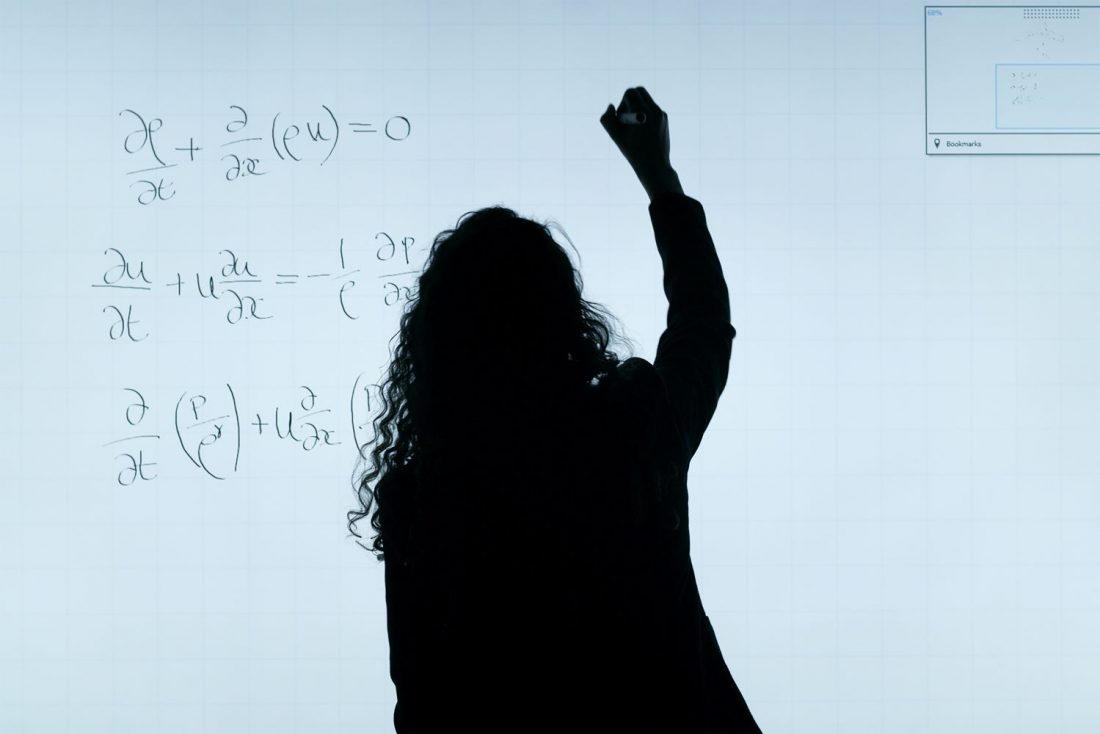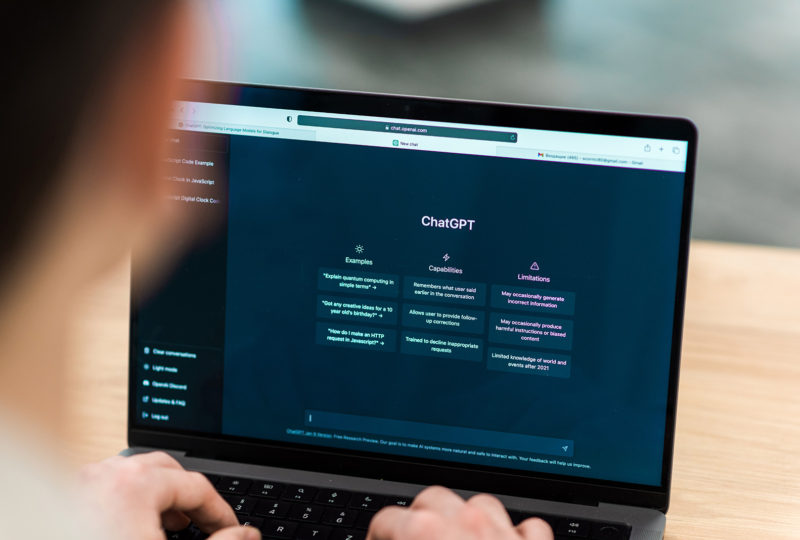¿Te imaginas poder integrar ChatGPT y Excel y conseguir gestionar cientos de datos de tu empresa o negocio en pocos minutos?
La Inteligencia Artificial ha llegado a nuestras vidas para ayudarnos en infinidad de tareas complejas. Gracias a las extensiones de OpenAI para ChatGPT-4, desde ya, podrás aplicarlo a la hora de hacer las cuentas de tu negocio.
[hde_related]
Es común que los datos que se manejan en una empresa, ya sean para un proyecto o a nivel más amplio, como para el cálculo de las nóminas, se usan tablas de Excel.
Este programa, entre otras muchas funcionalidades, te permite aplicar fórmulas matemáticas para hacer todos los cálculos. Desde simples sumas y restas, hasta fórmulas complejas que, de hacerlas a mano o con una calculadora, tardarías horas.
Si Microsoft Excel ya facilitó nuestro trabajo con grandes cantidades de datos y cifras, imagina juntar las bondades de las tablas de Excel con ChatGPT. Pues te vamos a enseñar a instalar ChatGPT en Excel y, por si esto fuera poco, conocerás los mejores complementos de IA para hacer fórmulas en segundos.
¿Cómo conectar ChatGPT con Excel?

Llegados a este punto, vamos a hablar de lo que conocemos como una extensión de Excel y responderemos a la pregunta: ¿Cómo utilizar ChatGPT dentro de Excel?
No nos referimos a pedirle a la IA que nos cree un prompt, una tabla o que nos busque información.
<iframe width=»560″ height=»315″ src=»https://www.youtube.com/embed/t8c9hhO_N7g?si=EfRjTRL8Rg-KAPhJ» title=»YouTube video player» frameborder=»0″ allow=»accelerometer; autoplay; clipboard-write; encrypted-media; gyroscope; picture-in-picture; web-share» allowfullscreen></iframe>
En este caso, nos referimos a algo más revolucionario, a usar la IA dentro de interfaz de Microsoft Excel gracias al uso de una API desarrollada por la propia OpenAI.
Es la hora de que conozcas la existencia de la API “Excel-DNA”. Te explicamos, paso a paso, como llegar a este ella y usarla:
- Entra en “Overview – OpenAI AP” e inicia sesión.
- Pincha sobre tu foto de perfil y entra en el apartado “View API keys”.
- Crea una nueva y copia tu código personal. Como sabes, por el momento, es gratuito.
- Abre un nuevo proyecto en Microsoft Excel.
- Ves a “Insertar” y “Obtener complementos”.
- Accederás a la biblioteca de complementos y allí, tienes que buscar el denominado “BrainiacHelper”.
- Verás ante ti una nueva ventana para copiar el código de la API.
- Ahora, si escribes una pregunta en una celda de Excel, ChatGPT te contestará en la siguiente celda tras dar a “Run”.
Complementos y prompt para fórmulas en Excel

Te preguntarás: ¿Qué son los complementos IA para Microsoft Excel? Muy sencillo.
Un complemento es un archivo que podemos aplicar o añadir a un programa y que nos da nuevas funciones. Es una forma de ampliar o mejorar un programa, en este caso Excel.
Estos son algunos de los complementos de Excel, desarrollados por IA, que te pueden hacer la vida más sencilla, sobre todo en tu día a día en el trabajo.
- AI-aided Formula Editor: Este complemento te genera fórmulas para Excel gracias a IA. Es igual que usar GPT-4, pues solo tienes que escribirle una petición sobre los datos de tu tabla y te dará la respuesta. Te ofrecerá una fórmula que responde a tu cuestión.
- Ninja Tip.
- Ajelix: Te ofrece diferentes herramientas, pero nos quedamos con Excel Formula Generator que, como su nombre indica, te ayudará a generar fórmulas para tus cálculos.
- Fórmula Bot.
- AIExcel Bot.
- Lumelix.AI